Software : Corel Draw (11) - optional
OS : Windows (2000) - optional
Level : Beginner - Intermediate
Optional Prerequisite Skill : Basic Shape, copy, Drag / move, Transformation, resize, rotate, Shapping (trim, weld), extrude
1. file > New
2. Dengan menggunakan 'Ellipse Tools' buatlah sebuah lingkaran sempurna. Untuk mendapatkan lingkaran sempurna tekanlah 'ctrl' pada saat dragging membuat lingkaran. Kita namakan object ini lingkaran besar
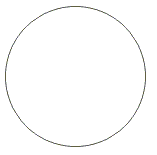
3. kemudian gandakan lingkaran tersebut dengan ukuran yang lebih kecil, dengan posisi poros tetap diposisi yang sama. Kita namakan object ini lingkaran kecil
tips : arahkan pointer mouse di salah satu titik edit, tekan shift. kemudian mulailah dragging untuk memperkecil lingkaran. sebelum tombol mouse dilepas, klik tombol kanan mouse terlebih dahulu. kemudian lepaskan. maka otomatis lingkaran akan tergandakan dengan ukuran yang lebih kecil, dengan posisi poros (pusat) berada di tempat yang sama
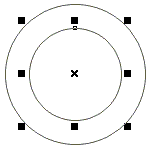
4. kemudian dengan menggunakan 'polyline tools' buatlah sebuah object seperti gambar dibawah. untuk bantuan, bisa aktifkan grid (view > grid). Atau supaya lebih simple bisa menggunakan rectangle tools biasa saja.kita namakan object ini 'gerigi'

5. Gandakan gerigi sambil memutarnya. Arrange > Transformation > Rotate (Alt + F8). Maka akan keluar panel rotation. masukkan setting berikut ini
Angle : 30 (boleh dirubah sesuai kebutuhan, ini adalah derajat perputaran object kita)
pada bagian center biarkan tetap kotak ditengah yang terpilih
klik 'apply to duplicate'. lakukan ini sampai gerigi terduplicate dan memenuhi lingkaran

6. Langkah berikutnya adalah melakukan welding seluruh gerigi tadi. caranya sambil tekan shift klik seluruh gerigi. sesudah semua gerigi terseleksi, kemudian arrange > shaping > weld. maka kalian akan mendapatkan hasil seperti ini
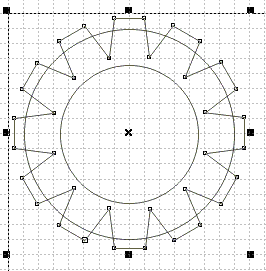
7. kemudian kita weld gerigi tadi dengan lingkaran besar.Dengan cara yang hampir sama dengan langkah no.6, hasilnya akan seperti ini

8. Sudah kita dapatkan bentuk dasar dari gear yang kita inginkan. Sekarang kita trim gear tadi dengan lingkaran kecil. Dengan panel shaping aktif (muncul), aktifkan trim. Pilih lingkaran kecil, kemudian klik tombol trim pada panel shaping (kosongkan (uncheck) semua option). sesudah klik tombol trim sekarang pilihlah bentuk dasar gear tadi. maka hasilnya akan seperti ini

hasilnya memang terlihat tidak jauh berbeda dari sebelumnya. tetapi sesudah kita beri warna / effects baru akan terlihat bedanya.
9. Kita bisa memperbagus dengan memberikan effect 3d. sebelumnya mari kita beri warna terlebih dahulu dengan cara pilih gear yang telah kita buat, kemudian klik warna yang kita inginkan (saya pilih 30% black). untuk effect 3d = Effects > Extrude. jadinya seperti ini
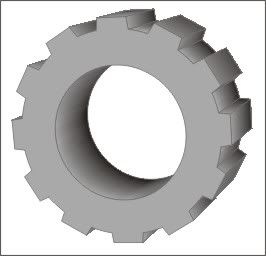
dengan sedikit variasi, ini hasil yang saya peroleh

Selamat mencoba.......

0 komentar:
Posting Komentar